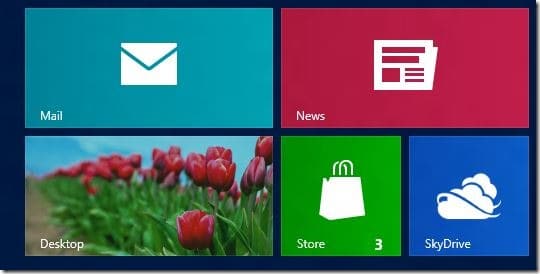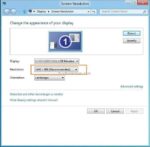No Windows 8, a tela inicial é a primeira coisa que você vê após o login. Em vez da área de trabalho herdada, você é recebido com a tela inicial lado a lado, onde pode ver informações sobre seu Facebook, Twitter, clima e muitas outras coisas sem iniciar aplicativos .
Para alternar para o modo desktop, é preciso clicar no bloco Desktop presente na tela inicial. Também é possível mover para a área de trabalho clicando na visualização da área de trabalho que aparece quando você move o cursor do mouse para o canto inferior esquerdo da tela. Os viciados em teclado podem usar as teclas Windows + M para ver a área de trabalho, a tecla Windows para alternar entre a área de trabalho e a tela inicial e as teclas Windows + E para abrir o Explorer (Computador).

Desinstalar ou remover um aplicativo ou bloco da tela inicial é bastante simples no Windows 8. Clicar com o botão direito do mouse em um bloco ou aplicativo e clicar em Desafixar do início remove o item da tela inicial. Por causa disso, muitos usuários costumam reclamar do bloco da Área de Trabalho ausente na tela inicial.
Se você é um viciado em mouse e prefere alternar para o modo de área de trabalho clicando no bloco da área de trabalho, conclua as instruções abaixo para restaurar o bloco da área de trabalho ausente.
Passo 1: Mude para a tela inicial. Tipo Área de Trabalho e pressione a tecla Enter para ver a área de trabalho no resultado da pesquisa. Usuários iniciantes podem gostar de digitar na caixa de pesquisa e usar a tecla de atalho Windows + Q para ver o botão Pesquisar.

Passo 2: Clique com o botão direito no resultado da área de trabalho para ver a barra de comandos do aplicativo (a barra que aparece na parte inferior da tela) e clique em Fixar para iniciar opção para fixar o bloco da área de trabalho na tela inicial. Você terminou!

Você também pode querer saber como restaurar o bloco metro Internet Explorer ausente na tela inicial após instalar e configurar o Google Chrome como navegador padrão. Como alterar o ícone do bloco do aplicativo no guia da tela inicial também pode lhe interessar.
Hashtags: #Como #restaurar #bloco #área #trabalho #ausente #tela #inicial #Windows
FONTE
Nota: Este conteúdo foi traduzido do Inglês para português (auto)
Pode conter erros de tradução
Olá, se tiver algum erro de tradução (AUTO), falta de link para download etc…
Veja na FONTE até ser revisado o conteúdo.
Status (Ok Até agora)
Se tiver algum erro coloque nos comentários